Maison >Tutoriel système >Série Windows >Comment désactiver le pavé tactile sur un ordinateur portable win11 ? Solution pour désactiver le pavé tactile sous Windows 11
Comment désactiver le pavé tactile sur un ordinateur portable win11 ? Solution pour désactiver le pavé tactile sous Windows 11
- WBOYWBOYWBOYWBOYWBOYWBOYWBOYWBOYWBOYWBOYWBOYWBOYWBavant
- 2024-02-12 18:24:35904parcourir
L'éditeur PHP Xiaoxin vous propose une solution pour désactiver le pavé tactile sur un ordinateur portable Win11. Le système Win11 apporte de nombreuses nouvelles fonctionnalités et conceptions d'interface, mais certains utilisateurs peuvent être confus et ne savent pas comment désactiver le pavé tactile. La désactivation du pavé tactile est importante dans certaines situations, par exemple lors de l'utilisation d'une souris externe pour éviter les touches accidentelles du pavé tactile. Heureusement, Windows 11 propose plusieurs moyens simples de désactiver le pavé tactile pour rendre votre expérience plus fluide. Ensuite, nous vous présenterons plusieurs méthodes courantes pour désactiver le pavé tactile.
Comment désactiver le pavé tactile sur un ordinateur portable win11
1. Tout d'abord, nous cliquons sur l'espace vide de la barre des tâches et sélectionnons "Paramètres de la barre des tâches".
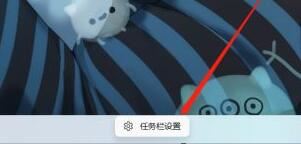
2. Après avoir ouvert les paramètres de la barre des tâches, recherchez « Bluetooth et autres appareils » sur la gauche.
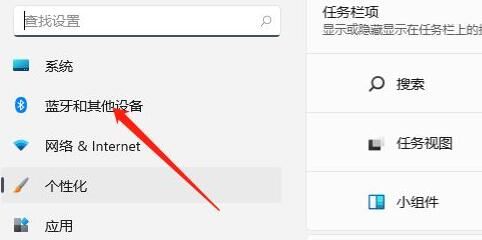
3. Ensuite, vous pouvez voir les paramètres "Touchpad" sur le côté droit.
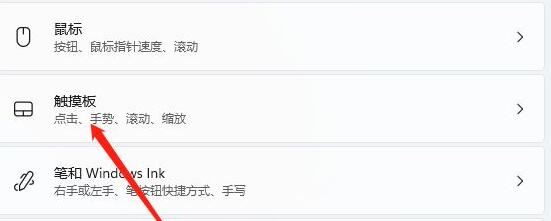
4. Après avoir développé, sélectionnez "Plus de paramètres du pavé tactile" sous les paramètres appropriés.
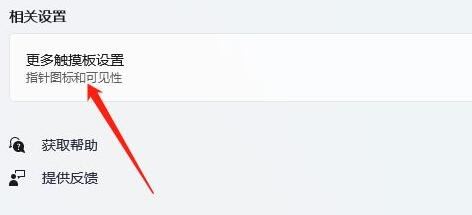
5. Enfin, cochez "Désactiver lorsqu'un périphérique de pointage USB externe est branché" et cliquez sur "OK".
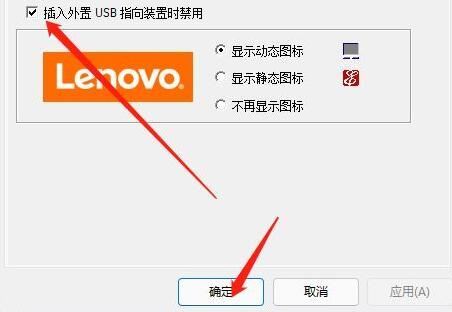
Ce qui précède est le contenu détaillé de. pour plus d'informations, suivez d'autres articles connexes sur le site Web de PHP en chinois!

